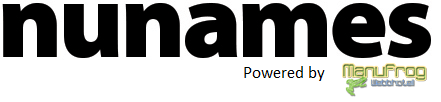Cpanel har gjort om i senaste temat ”jupiter” så att man numera skapar subdomäner, tilläggsdomäner och alias under ”Domäner” i Cpanel.
Exempel på hur man skapar en Subdomän:
Klicka på ”Domäner” och därefter på den blå knappen med texten ”Create A New Domain”.
Skriv sedan in namnet i rutan – tex. ”subdomänen.mindomän.se” i rutan under ”Domän”.
Ändra sedan eller låt det vara som det är i rutan under ”Document Root (File System Location)”.
Viktigt! Klicka inte i den lilla rutan vid texten ”Share document root (/home/kontonamn/public_html) with “mindomän.se”.
Som standard kommer Cpanel då välja att skapa subdomänen utanför ”public_html” mappen.
Vill man inte ha subdomänen där får man helt enkelt lägga till ”public_html” före ”subdomänen.mindomän.se”.
Klicka till sist på den blå knappen med texten ”Skicka”.
Exempel på hur man skapar en Tilläggsdomän:
Klicka på ”Domäner” och därefter på den blå knappen med texten ”Create A New Domain”.
Skriv sedan in namnet i rutan – tex. ”minnyadomän.se” i rutan under ”Domän”.
Klicka nu bort ”bocken” i den lilla rutan vid texten ”Share document root (/home/kontonamn/public_html) with “minnyadomän.se”.” under ””Document Root (File System Location)”.
Ändra sedan eller låt det vara som det är i rutan under ”Document Root (File System Location)”.
Som standard kommer Cpanel då välja att skapa tilläggsdomänen utanför ”public_html” mappen.
Vill man inte ha tilläggsdomänen där får man helt enkelt lägga till ”public_html” före ”minnyadomän.se”.
Klicka till sist på den blå knappen med texten ”Skicka”.
Exempel på hur man skapar en Alias:
Klicka på ”Domäner” och därefter på den blå knappen med texten ”Create A New Domain”.
Skriv sedan in namnet i rutan – tex. ”minnyadomän.se” i rutan under ”Domän”.
Låt ”bocken” i den lilla rutan vara kvar vid texten ”Share document root (/home/kontonamn/public_html) with “minnyadomän.se”.” under ””Document Root (File System Location)”.
Klicka till sist på den blå knappen med texten ”Skicka”.